നമുക്ക് മൊഡ്യൂളിലേക്ക് കടക്കാം "വിൽപ്പന" . തിരയൽ ബോക്സ് ദൃശ്യമാകുമ്പോൾ, ബട്ടൺ ക്ലിക്ക് ചെയ്യുക "ശൂന്യം" . തുടർന്ന് മുകളിൽ നിന്ന് പ്രവർത്തനം തിരഞ്ഞെടുക്കുക "ഒരു വിൽപ്പന നടത്തുക" .

വിൽപ്പനക്കാരന്റെ ഓട്ടോമേറ്റഡ് ജോലിസ്ഥലം ദൃശ്യമാകും.
![]() വിൽപ്പനക്കാരന്റെ ഓട്ടോമേറ്റഡ് ജോലിസ്ഥലത്തെ ജോലിയുടെ അടിസ്ഥാന തത്വങ്ങൾ ഇവിടെ എഴുതിയിരിക്കുന്നു.
വിൽപ്പനക്കാരന്റെ ഓട്ടോമേറ്റഡ് ജോലിസ്ഥലത്തെ ജോലിയുടെ അടിസ്ഥാന തത്വങ്ങൾ ഇവിടെ എഴുതിയിരിക്കുന്നു.
താൻ തിരഞ്ഞെടുത്ത ഉൽപ്പന്നത്തിന്റെ ചെക്ക്ഔട്ടിൽ കാഷ്യർ ഇതിനകം തന്നെ വാങ്ങുന്നയാളെ പഞ്ച് ചെയ്യാൻ തുടങ്ങിയ സാഹചര്യങ്ങളുണ്ട്, തുടർന്ന് വാങ്ങുന്നയാൾ ചില ഉൽപ്പന്നങ്ങൾ കൊട്ടയിൽ ഇടാൻ മറന്നുവെന്ന് ഓർക്കുന്നു. വിൽപ്പനയുടെ ഘടന ഭാഗികമായി നിറഞ്ഞിരിക്കുന്നു.

' USU ' പ്രോഗ്രാമിൽ, ഈ സാഹചര്യം ഇനി ഒരു പ്രശ്നമല്ല. കാഷ്യർക്ക് വിൻഡോയുടെ താഴെയുള്ള ' ഡിലേ ' ബട്ടണിൽ ക്ലിക്കുചെയ്ത് മറ്റൊരു ഉപഭോക്താവുമായി പ്രവർത്തിക്കാനാകും.
![]()
ഈ സമയത്ത്, നിലവിലെ വിൽപ്പന സംരക്ഷിക്കപ്പെടുകയും ' പെൻഡിംഗ് സെയിൽസ് ' എന്ന പ്രത്യേക ടാബിൽ ദൃശ്യമാവുകയും ചെയ്യും.
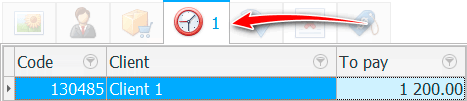
ഈ ടാബിന്റെ ശീർഷകം ' 1 ' എന്ന നമ്പർ കാണിക്കും, അതായത് ഒരു വിൽപ്പന നിലവിൽ തീർച്ചപ്പെടുത്തിയിട്ടില്ല എന്നാണ്.
നിങ്ങൾ ഒരു നിർദ്ദിഷ്ട ക്ലയന്റിനായി ഒരു വിൽപ്പന നടത്തുകയാണെങ്കിൽ, വാങ്ങുന്നയാളുടെ പേര് പട്ടികയിൽ പ്രദർശിപ്പിക്കും.
നഷ്ടപ്പെട്ട ഉപഭോക്താവ് തിരികെ വരുമ്പോൾ, നിങ്ങൾക്ക് ഒരു ഡബിൾ ക്ലിക്കിലൂടെ ഒരു പെൻഡിംഗ് സെയിൽ എളുപ്പത്തിൽ തുറക്കാനാകും.

അതിനുശേഷം, നിങ്ങൾക്ക് ജോലി തുടരാം: വിൽപ്പനയിലേക്ക് ഒരു പുതിയ ഉൽപ്പന്നം ചേർക്കുകയും പണമടയ്ക്കുകയും ചെയ്യുക.
മറ്റ് സഹായകരമായ വിഷയങ്ങൾക്കായി താഴെ കാണുക:
![]()
യൂണിവേഴ്സൽ അക്കൗണ്ടിംഗ് സിസ്റ്റം
2010 - 2024